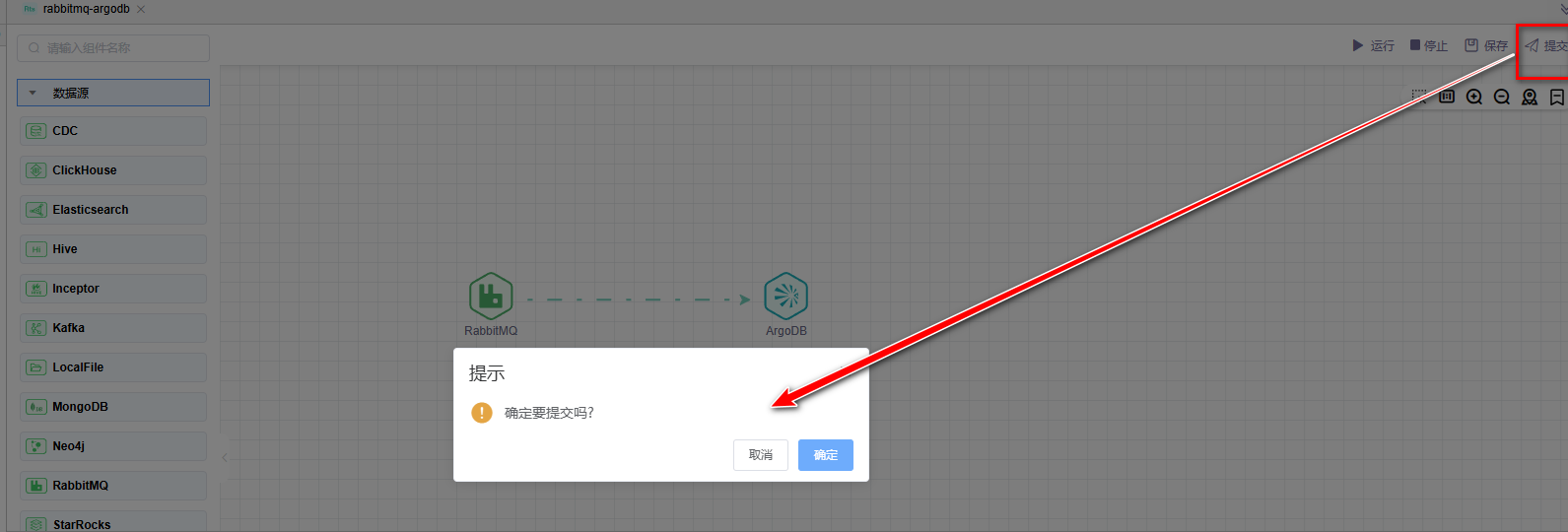# 实时读取RabbitMQ写入Argo库中
本示例主要演示从RabbitMQ队列中读取数据,写入Argo库中。
主要步骤如下:
# 准备数据
1、在Argo数据库中创建表
CREATE TABLE `orderinfo`(
`ordercode` string DEFAULT NULL COMMENT '订单号',
`amount` int DEFAULT NULL COMMENT '数量',
`price` string DEFAULT NULL COMMENT '价格',
`manufacturer` string DEFAULT NULL COMMENT '厂商',
`createtime` timestamp DEFAULT NULL COMMENT '创建时间',
`createuser` string DEFAULT NULL COMMENT '创建人',
`updatetime` timestamp DEFAULT NULL COMMENT '更新时间'
)
ROW FORMAT DELIMITED FIELDS TERMINATED BY ','
STORED AS HOLODESK ;
# 新建同步作业
点击数据同步上的【...】,选择弹出菜单【新建数据同步作业】,作业名称为:mongoDB-input。
# 拖拽图元
依次拖拽数据源中的RabbitMQ Source组件和目标中的Argo Sink组件,依次连线。如下图所示:
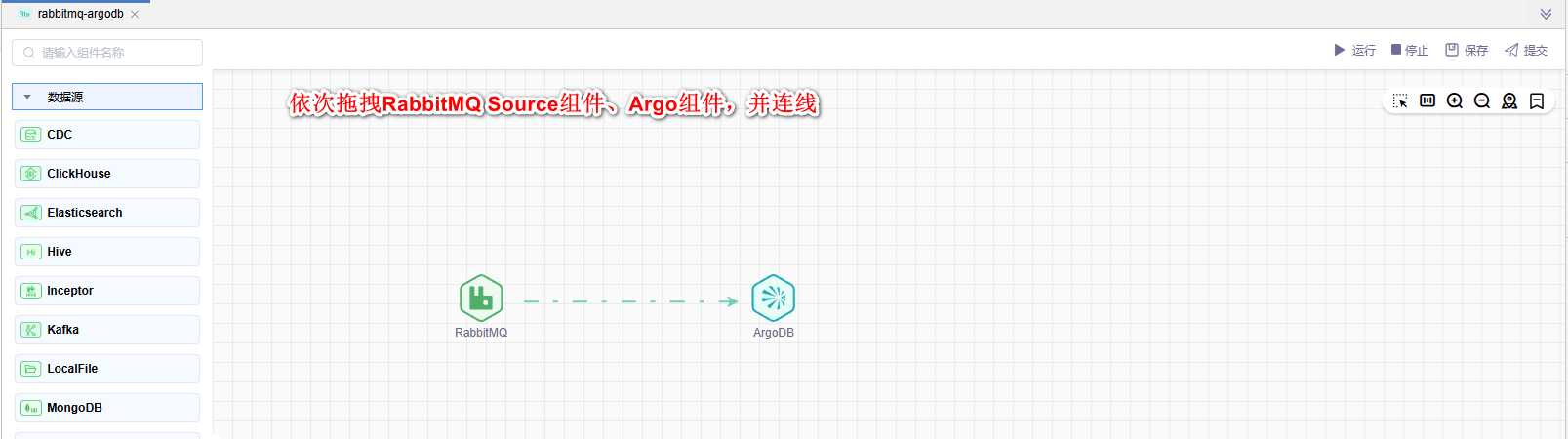
# 配置组件属性
1、双击"RabbitMQ Source"组件,根据下图所示步骤依次配置。
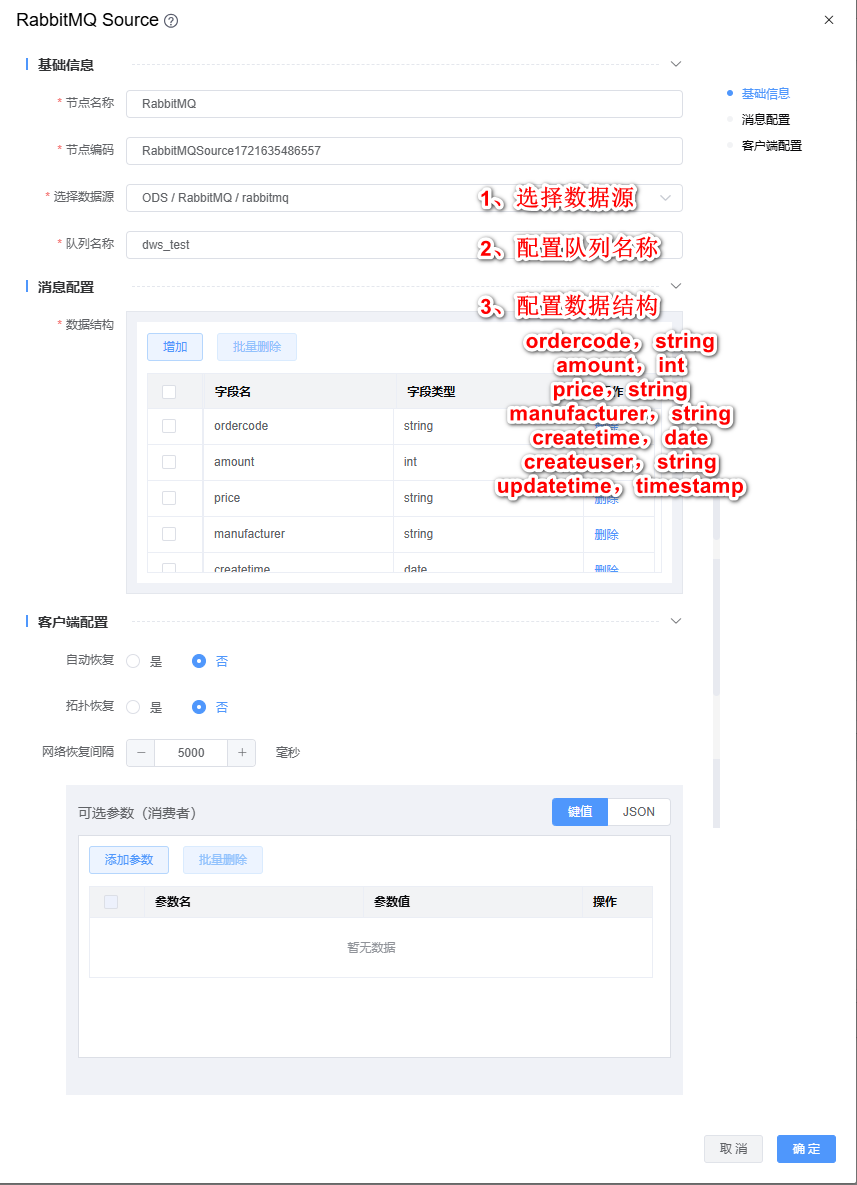
2、双击"Argo Sink"组件,根据下图所示步骤依次配置。
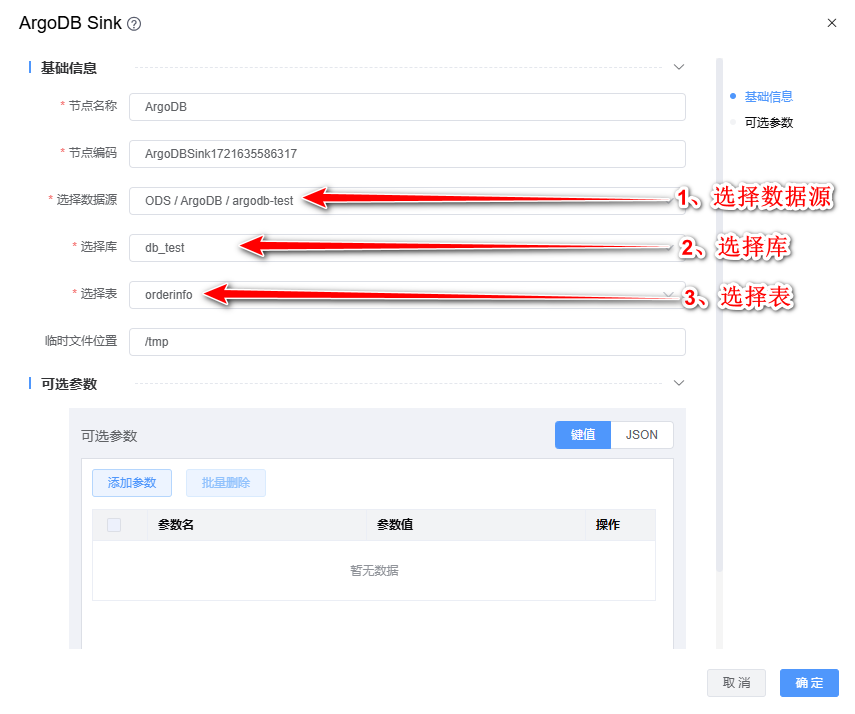
3、Ctrl+S保存该模型。
# 运行
点击【运行】按钮,可以运行已经开发完毕的场景,在日志栏可以看运行日志及运行结果。
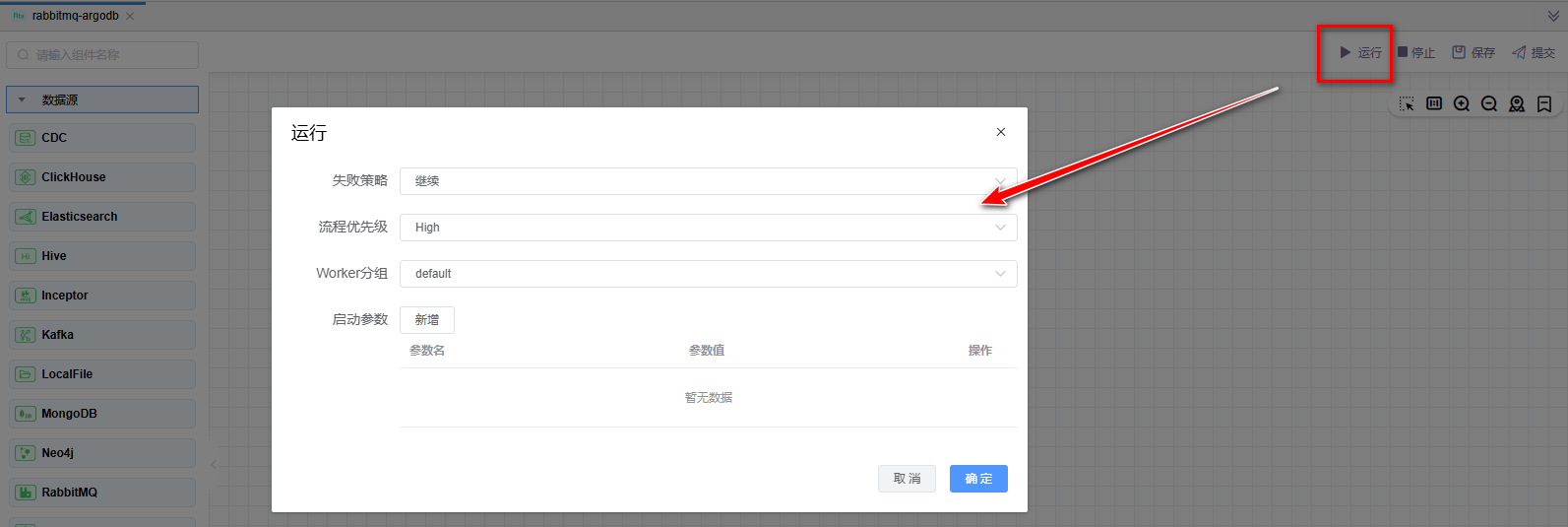
# 查看数据
向RabbitMQ中发送三条数据,从SQL客户端中查看Argo表。
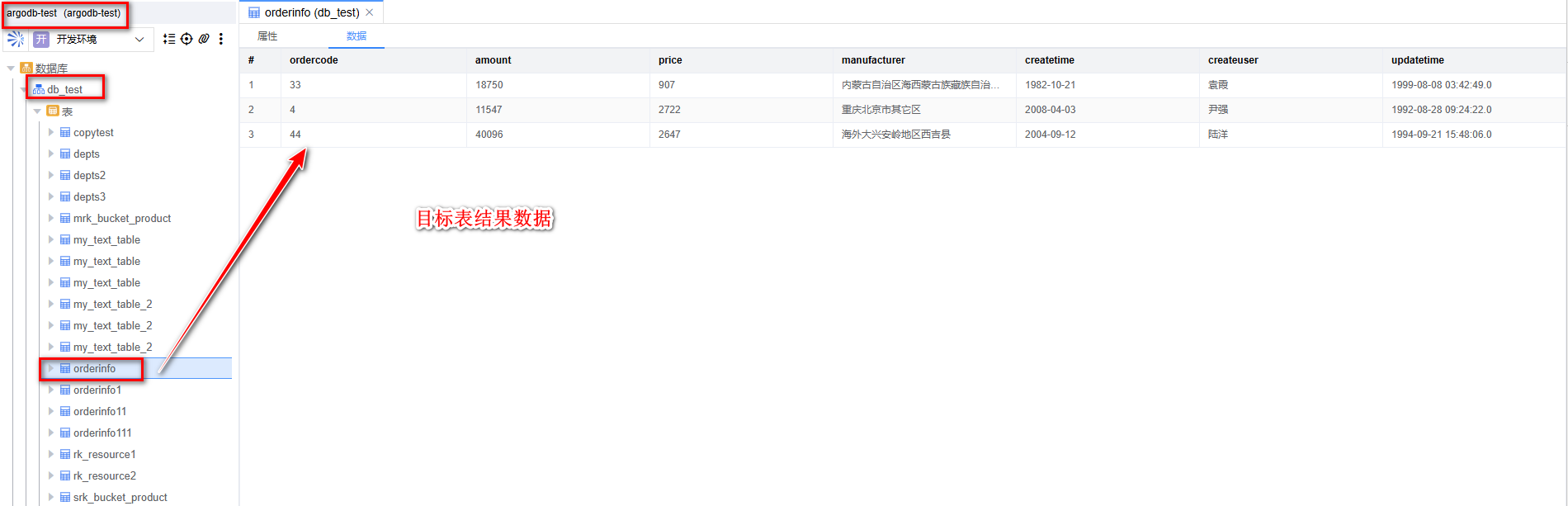
# 提交版本
当草稿运行正常后,点击【提交】按钮可以将该版本提交到作业调度,每次修改提交都会生成新的版本,可以看到提交的历史版本,并可以随意切换版本。
提交后的版本,可以在作业调度中进行"定时"调度配置。